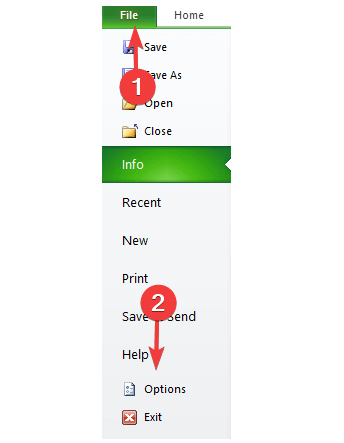Це програмне забезпечення буде підтримувати ваші драйвери та працювати, тим самим захищаючи вас від поширених помилок комп’ютера та відмови обладнання. Перевірте всі свої драйвери зараз у 3 простих кроки:
- Завантажте DriverFix (перевірений файл завантаження).
- Клацніть Почніть сканування знайти всі проблемні драйвери.
- Клацніть Оновлення драйверів отримати нові версії та уникнути несправностей системи.
- DriverFix завантажив 0 читачів цього місяця.
Однією з найбільших сильних сторін Windows 10 є надійний захист, але іноді це може призвести до Наразі обліковий запис користувача вимкнено, і ним не можна користуватися помилка. Іноді система вживає радикальних дій, таких як заморожування облікових записів користувачів, якщо вона відчуває, що обліковий запис скомпрометований або несе властивий ризик порушення.
На щастя, Microsoft пропонує кілька способів, за допомогою яких ви можете відновити заморожені облікові записи користувачів, хоча деякі з них передбачають тривалі процедури, тож без зайвих сумнівів почнемо.
Що робити, якщо ваш обліковий запис наразі вимкнено?
- Увійдіть в інший адміністративний обліковий запис
- Увімкніть обліковий запис за допомогою командного рядка
- Створіть новий обліковий запис користувача
- Запустіть функцію відновлення системи Windows 10
1. Увійдіть в інший адміністративний обліковий запис
Якщо ви отримуєте Наразі обліковий запис користувача вимкнено, і ним не можна користуватися повідомлення, спробуйте ввійти в інший адміністративний обліковий запис.
Кроки:
- Перезавантажте ПК.
- Виберіть інший обліковий запис під час завантаження.
- Введіть пароль облікового запису.
- Натисніть Windows + R потім введіть lusrmgr.msc у відображеному діалоговому вікні Tun, потім натисніть Введіть. Це завантажує інструмент управління локальними користувачами та групами (Локальний).
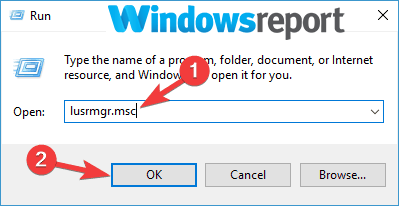
- Виберіть Користувачі потім двічі клацніть на проблемному обліковому записі користувача.
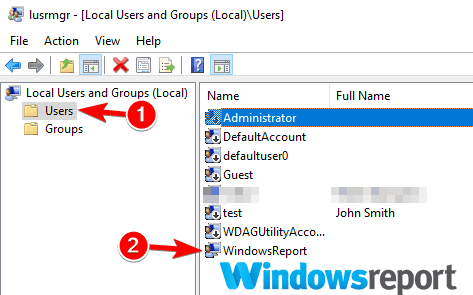
- Під обліковим записом користувача Властивості зніміть прапорець Обліковий запис вимкнено потім натисніть на Подати заявку і ГАРАЗД.
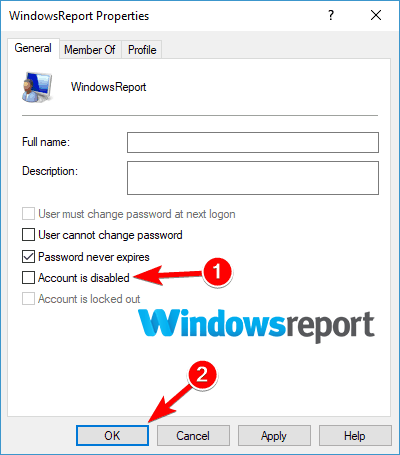
- Перезавантажте комп’ютер.
Тепер ваш рахунок повинен бути доступним.
- ЧИТАЙТЕ ТАКОЖ: Не можете ввійти на свій пристрій Windows 10? Ось як це виправити
2. Увімкніть обліковий запис за допомогою командного рядка
Якщо вам не вдалося це виправити. Обліковий запис користувача наразі вимкнено, і його не можна використовувати з попереднім рішенням, спробуйте скористатися Командний рядок.
- Клацніть на Почніть кнопку та тип cmd у вікні пошуку.
- Коли результати завантажаться, клацніть правою кнопкою миші cmd і вибрати Запустити від імені адміністратора.

- Командний рядок відкриється вікно. Тип чистий користувацький рахунок / активний: так потім натисніть Введіть. Замінити обліковий запис користувача з назвою облікового запису, з яким ви вирішуєте проблеми.
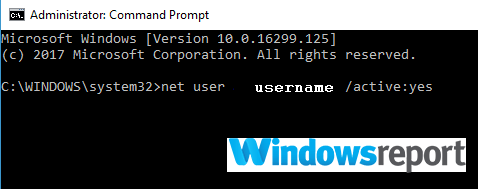
- Перезавантажте ПК і перевірте, чи відображається обліковий запис на екрані входу.
3. Створіть новий обліковий запис користувача
На випадок Наразі обліковий запис користувача вимкнено, і ним не можна користуватися помилка все ще тут, можливо найкращим рішенням буде створення нового облікового запису користувача.
Кроки:
- Увійдіть до відповідного облікового запису адміністратора, як описано в першому рішенні.
- Клацніть на Кнопка "Пуск".
- Виберіть Налаштування.
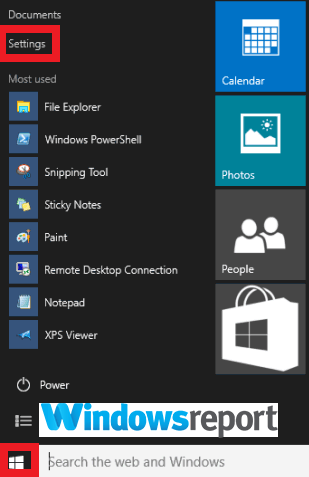
- Вибирайте Рахунки.

- Клацніть Сім'я та інші користувачі> Додайте когось іншого до цього ПК.

- Введіть потрібне ім’я користувача та пароль. Ви помітите нову назву рахунку у списку рахунків.
- Тепер натисніть Змінити тип рахунку.

- Вискакує нове вікно. Вибирайте Адміністратор надати йому адміністративні привілеї.
- Перезавантажте ПК.
- ЧИТАЙТЕ ТАКОЖ: ВИПРАВЛЕННЯ: Windows 10 не дозволяє мені додавати новий обліковий запис користувача
4. Запустіть функцію відновлення системи Windows 10
Якщо ви ще не виправили Наразі обліковий запис користувача вимкнено, і ним не можна користуватися помилку, запустіть Відновлення системи Windows 10 на вашому ПК.
Це повертає ваш комп’ютер до того моменту, коли з вашим обліковим записом все було в порядку. Найбільша перевага тут полягає в тому, що ви можете запустити процес, навіть коли ви не можете ввійти в обліковий запис, на якого постраждали.
Кроки:
- Вимкніть ПК.
- Увімкніть його знову і зачекайте як екран входу відкривається.
- Клацніть на Потужність піктограму (при вході в систему), потім виберіть Перезапустіть утримуючи Shift ключ. Якщо екран входу з'явиться не відразу, продовжуйте перезавантажувати ПК, доки Автоматичний ремонт з'явиться екран.
- Виберіть Усунення несправностей тоді Відновлення системи.
- Як тільки ваш комп’ютер почне відновлення, вам буде представлено кілька точок відновлення. Виберіть відповідну точка відновлення належать до періоду, до якого на вашому ПК виникала ця проблема.
Як ви можете бачити Наразі обліковий запис користувача вимкнено, і ним не можна користуватися помилка може бути проблематичною, але ми сподіваємось, що вам вдалося її виправити за допомогою наших рішень.
ДОДАТКОВІ ЧИТАННЯ, ВІДБРАНІ ТІЛЬКИ ДЛЯ ВАС:
- ВИПРАВЛЕННЯ: Збій програм Windows через пошкодження облікового запису користувача
- Отримання коду облікового запису користувача є нульовою помилкою? Ось як це виправити
- Як зробити себе адміністратором у Windows 8, 8.1,10